u盘目标文件夹访问被拒绝需要权限来执行如何解决 Windows系统U盘访问目标文件夹权限被拒解决方法
更新时间:2024-11-22 14:46:28作者:jiang
在使用Windows系统时,有时候我们会遇到U盘访问目标文件夹权限被拒绝的情况,这种问题通常是由于系统权限设置或者文件夹属性导致的。要解决这个问题,我们可以通过一些简单的方法来重新获取权限,以便正常访问目标文件夹。接下来我们将介绍一些解决方法,帮助您解决U盘访问权限被拒绝的问题。
具体方法:
1、右键点击提示我们需要权限的文件夹,然后点击【属性】选项。
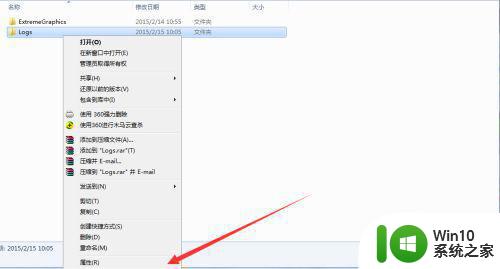
2、进入文件夹属性界面在上方菜单栏处,找到【安全】选项,然后点击下方的高级选项。
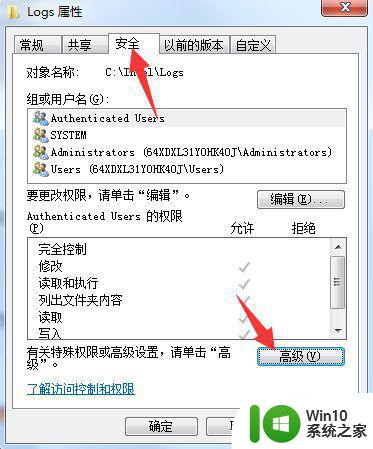
3、进入高级选项,点击上方【所有者】,然后点击下方的编辑选项。
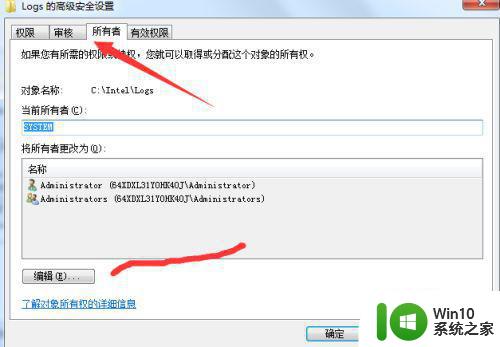
4、进入所有者编辑界面,点击下方的【将所有者变更为】选择我们当前系统登录用户。点击确定。
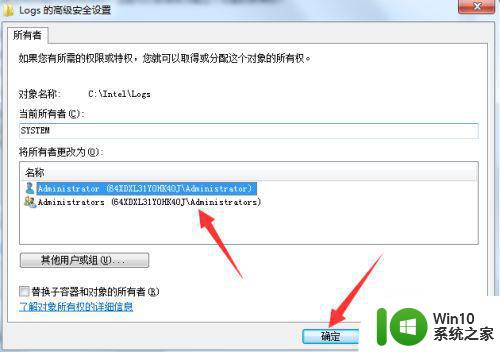
5、返回文件夹属性安全标签下,在组或用户名列表中,查看自己用户是否添加成功。
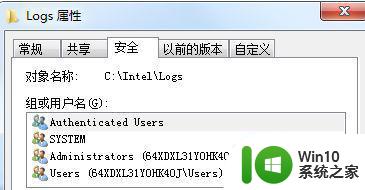
6、然后点击【组或用户名】下方的编辑选项,进入用户编辑对话框。
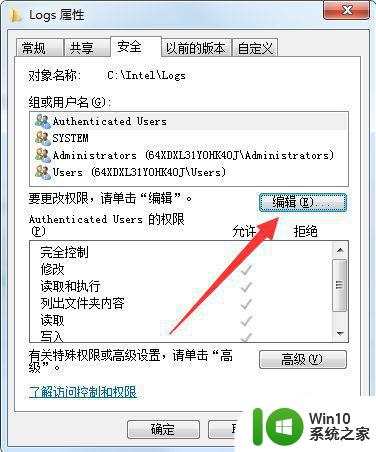
7、然后在用户列表中把除了我们的刚才添加的用户名,其余的都删除。保存,此时问题就解决。
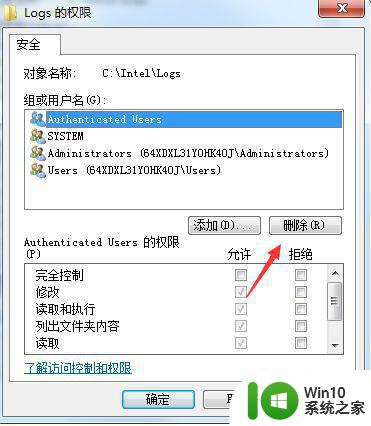
以上就是u盘目标文件夹访问被拒绝需要权限来执行如何解决的全部内容,还有不清楚的用户就可以参考一下小编的步骤进行操作,希望能够对大家有所帮助。
u盘目标文件夹访问被拒绝需要权限来执行如何解决 Windows系统U盘访问目标文件夹权限被拒解决方法相关教程
- u盘目标文件夹访问被拒绝你需要权限来执行此操作怎么办 如何获取U盘目标文件夹访问权限
- 解除u盘拒绝访问权限设置方法 如何解除u盘拒绝访问
- 文件夹拒绝访问的解决办法 文件夹拒绝访问怎么办
- 拒绝你访问该文件夹安全选项卡u盘怎么解决 U盘访问受限怎么解决
- u盘无法访问拒绝访问解决方法 如何解除u盘拒绝访问
- 访问局域网共享文件夹提示没有权限访问解决方法 访问局域网共享文件夹提示没有权限访问怎么办
- u盘拒绝访问显示你没有权限查看怎么解决 U盘拒绝访问怎么解决
- u盘拒绝访问怎么办?解决U盘拒绝访问的方法 U盘拒绝访问怎么解决
- 解决U盘提示拒绝访问的方法 U盘拒绝访问怎么办
- U盘拷贝时没有访问权限的解决方法 U盘拷贝文件没有访问权限怎么办
- u盘插入电脑后被提示“拒绝访问”的解决方法 u盘拒绝访问怎么办
- u盘需要提供管理员权限才能复制到文件夹怎么办 u盘复制文件夹需要管理员权限
- U盘装机提示Error 15:File Not Found怎么解决 U盘装机Error 15怎么解决
- 无线网络手机能连上电脑连不上怎么办 无线网络手机连接电脑失败怎么解决
- 酷我音乐电脑版怎么取消边听歌变缓存 酷我音乐电脑版取消边听歌功能步骤
- 设置电脑ip提示出现了一个意外怎么解决 电脑IP设置出现意外怎么办
电脑教程推荐
- 1 w8系统运行程序提示msg:xxxx.exe–无法找到入口的解决方法 w8系统无法找到入口程序解决方法
- 2 雷电模拟器游戏中心打不开一直加载中怎么解决 雷电模拟器游戏中心无法打开怎么办
- 3 如何使用disk genius调整分区大小c盘 Disk Genius如何调整C盘分区大小
- 4 清除xp系统操作记录保护隐私安全的方法 如何清除Windows XP系统中的操作记录以保护隐私安全
- 5 u盘需要提供管理员权限才能复制到文件夹怎么办 u盘复制文件夹需要管理员权限
- 6 华硕P8H61-M PLUS主板bios设置u盘启动的步骤图解 华硕P8H61-M PLUS主板bios设置u盘启动方法步骤图解
- 7 无法打开这个应用请与你的系统管理员联系怎么办 应用打不开怎么处理
- 8 华擎主板设置bios的方法 华擎主板bios设置教程
- 9 笔记本无法正常启动您的电脑oxc0000001修复方法 笔记本电脑启动错误oxc0000001解决方法
- 10 U盘盘符不显示时打开U盘的技巧 U盘插入电脑后没反应怎么办
win10系统推荐
- 1 番茄家园ghost win10 32位官方最新版下载v2023.12
- 2 萝卜家园ghost win10 32位安装稳定版下载v2023.12
- 3 电脑公司ghost win10 64位专业免激活版v2023.12
- 4 番茄家园ghost win10 32位旗舰破解版v2023.12
- 5 索尼笔记本ghost win10 64位原版正式版v2023.12
- 6 系统之家ghost win10 64位u盘家庭版v2023.12
- 7 电脑公司ghost win10 64位官方破解版v2023.12
- 8 系统之家windows10 64位原版安装版v2023.12
- 9 深度技术ghost win10 64位极速稳定版v2023.12
- 10 雨林木风ghost win10 64位专业旗舰版v2023.12